お疲れ様です、もちゅです。
本日はEPOMAKERから出ている変態中の変態と言っても過言ではないキーボードを紹介していきます。
その名も、
EPOMAKER TH40
こちらは全部で44キーしかない40%配列のキーボードになっていて、複数のキーの組み合わせで足りないキーの入力を行っていく、つまりレイヤー切り替えを前提とした変態使用になっています。
そのレイヤー切り替えを親指で行うのが一般的で、そのためスペースバーが3つに分割されている所や、Fキーどころか数字キーすらも無い所、Enterキーがめっちゃ近い所といった、カフェでTH40を使ってる人を見かけたら「なんだあのキーボードは!」となる事間違いなしの配列です。
また、無線接続に対応している点やガスケットマウントを採用している点、少し丸くて可愛い外観など、キーボードとしてのクオリティも非常に高い仕上がりなので、ネタでは無く本気のメイン機となりうるポテンシャルもあります。
実際この1週間使用していく中で、キースイッチを変えて自分好みの打鍵感・打鍵音にカスタマイズしてしまうくらいには、ハマる魅力の詰まったキーボードに感じました。
本日はそんなEPOMAKER TH40の魅力について余すことなく語っていきます、是非最後までお付き合いください。
それではどうぞ。
| メリット | デメリット |
|---|---|
| 44キーしかない中で工夫して使う楽しさがある 圧倒的コンパクトかつ軽量な本体 持ち運び以外にも見た目の可愛さがあるストラップ 右上の3つのインジケーターやライティングを利用した情報確認が可能 ケースの加工やキーキャップの質感が高レベル | 人を選ぶコンセプトのキーボード ドングルの収納ができない 持ち運びには向かな打鍵音の大きさ ケースの縁が太い |
| メリット |
| 44キーしかない中で工夫して使う楽しさがある 圧倒的コンパクトかつ軽量な本体 持ち運び以外にも見た目の可愛さがあるストラップ 右上の3つのインジケーターやライティングを利用した情報確認が可能 ケースの加工やキーキャップの質感が高レベル |
| デメリット |
| 人を選ぶコンセプトのキーボード ドングルの収納ができない 持ち運びには向かな打鍵音の大きさ ケースの縁が太い |
私が現在愛用している”一軍ガジェット”をまとめた記事
用途別の二軍ガジェットや作業別のデスク環境も記事にまとめているよ
気になる方は是非チェックしてみて!!
なんとYoutubeの方でもレビューを上げ始めました!
\\ 年内登録者1,000人目指してます。//
(現在 : 52/1000)
良かったらチャンネル登録してね
※今回の記事はEPOMAKER様より製品の提供をいただき作成しております。
「EPOMAKER TH40」ってどんなキーボード ?
「EPOMAKER TH40」のスペック
| EPOMAKER TH40 | |
|---|---|
| キーボード配列 | 40% 英語配列 合計キー数 44 |
| ケース素材 | ABS素材(プラスチック) |
| 本体サイズ | 258 × 97 × 35(mm) 約500g |
| 接続方法 | Type-C接続, Bluetooth接続, 2.4G無線接続 |
| カラー | Black Gold Purple |
| 参考価格 | 公式販売ページ |
「EPOMAKER TH40」の詳細スペック
| EPOMAKER TH40 | |
|---|---|
| キーボード配列 | 40% 英語配列 |
| 合計キー数 | 44キー |
| ケース素材 | ABS素材(プラスチック) |
| 内部構造 | ガスケットマウント |
| PCB タイプ | 3/5-pin Hotswap PCB |
| アンチゴーストキー | NKRO |
| 本体サイズ | 258 × 97 × 35(mm) |
| 本体重量 | 約500g |
| 接続方法 | Type-C接続, Bluetooth接続, 2.4G無線接続 |
| ポーリングレート | 有線接続時・2.4Gh接続時 : 1000Hz Bluetooth接続時 : 125Hz |
| バッテリー容量 | 3000mAh |
| カラー | Black Gold Purple |
| キースイッチ | Flamingo / Wisteria(Linear) |
| 参考価格 | 公式販売ページ |
「EPOMAKER TH40」の特長
- 衝撃の40%配列キーボード
- スペースバーが3分割で真ん中に「Fn」キー
- VIAに対応
- 3種類の接続方法に対応
- ガスケットマウント採用
- コンパクトかつ軽量
- 左側にストラップが付いている
TH40を語る上で欠かせないのが40%という変態配列。
「見た目の美しさを求めて数字キー等の必要な部分をそぎ落とし、機能性を完全に捨て去った」、かのようにも思えてしまうキー配列ではありますが、実用面でもしっかり考えられた造りになっています。
スベースバーが分割され、間に「Fn」キーがある事から察しが付く通り、削ぎ落された部分のキーを複数のキーを組み合わせて入力する事ができます。
それをカスタムするためにVIAというキーマップソフトにも対応しており、試行錯誤を繰り返して自分好みのキーボードにしていく楽しみが味わえるのが魅力の1つ。
その他では軽量且つコンパクトを活かすために、持ち運びを意識したストラップが付いている点も特徴的で、実用性はもちろん見た目の部分でもワンポイントアクセントになってる点も魅力です。
「EPOMAKER TH40」の開封と外観
開封

化粧箱はこんな感じ。
かなりしっかりした硬さと上質な質感になっています。
化粧箱の蓋を開けると、白い袋に包まれたキーボード本体と付属品が入っているであろう小さな箱が入っています。

- キーボード本体
- Type-C to Aのケーブル
- キープラー
- 予備キースイッチ ×3
- 2.4G接続用ドングル

付属のケーブルは布素材の太めの物が入っていて、色はシルバーよりのホワイトになっています。
付属品としてはまぁ悪くない質感です。

その他ではキースイッチとキーキャップが外せる工具が入っている点と、予備のキースイッチが入っている点はかなりポイント高かったです。
外観を写真でチェック


ケース素材はよく使われるABS素材で色は薄い紫が入ったグレー、触った感じの質感は良いですが爪で叩くと安っぽいプラスチックの音が響きます。
キーキャップはPBT素材のCherryプロファイル、色は文字の部分がケースよりも少し明度を上げた薄紫で、その周りの部分がより濃くて赤色寄りの紫色になっています。印字は文字の部分が濃い目のグレー、その周りが明るめの紫になっています。


裏面には滑り止めが4カ所と高さ調節機構があります。
高さの調節は2段階で変更可能。
上側面は接続モードを切り替えるスイッチと有線接続用のType-C端子があります。この部分だけ銀色の金属のような素材になっているのが良き。
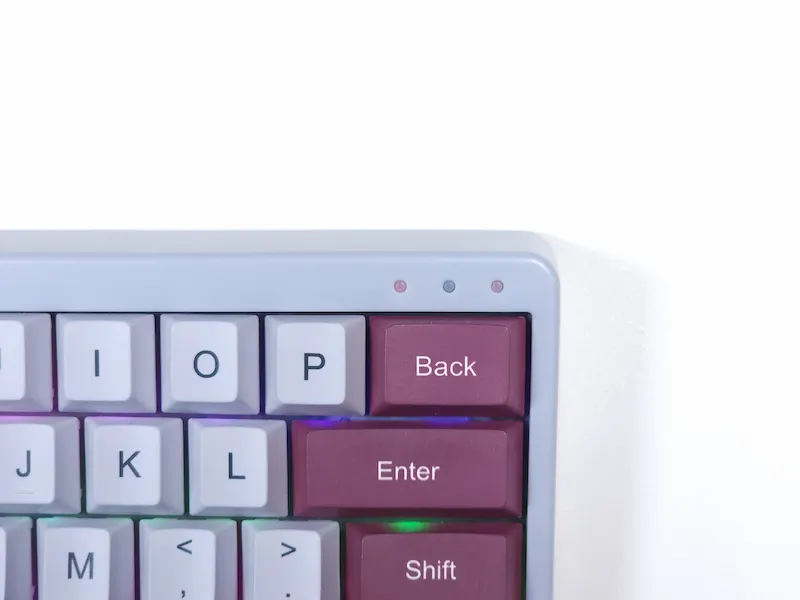
右上には3つのLEDランプが付いており、この部分で様々な情報を確認する事ができます。
Capsロックのオンオフ、Winキーロック、接続モードといった情報をこのランプにて確認できます。

左側にはストラップが付いており、ここに指を引っかけて持つこともできます。
このストラップは金色のネジで留められているので一応外すこともできます。


全体的に丸みを帯びたデザインになっているのが可愛いですね。
「EPOMAKER TH40」を使ってみて
3種類の接続方法を全て試してみた

有線接続と2.4Gのドングル接続は簡単なので割愛します。

- 接続切り替えのスイッチを「BT」にする
- 「Fn+A」「Fn+S」「Fn+D」この3つ内いずれかを3~5秒ほど長押しするとペアリングモードに入ります
- 接続先側でこのキーボードを選択
- ペアリング完了
「Fn+A」「Fn+S」「Fn+D」にそれぞれ別の接続先を登録する事ができ、計3つのデバイスとBluetooth接続のペアリングをすることができます。
接続先の切り替えは「Fn+A」「Fn+S」「Fn+D」を単押しするだけです。
Bluetooth接続で3つ、有線接続と2.4G接続で計5つの接続先を切り替えることができます。
3種類の接続方法は上側面についているスイッチで切り替え可能です。
40%配列で普段使いなんてできるの?

普通のテンキーレスと並べてみると分かりやすいかと思いますが、普段使うキーが結構削ぎ落されていることが分かります。
例を挙げてみると、「数字キー」「文字の右側にある記号類」「ESC」といった感じで必須級のキーも含まれています。
その反面でスペースバー周辺が異例の配列になっていて、このスペースバーが三分割になっているのがTH40を使用していくうえで重要な部分になります。
というのも、TH40は「レイヤー」という考え方を前提として作られてリ、三分割されたスペースバーを親指で押し、レイヤーを切り替えながら削ぎ落されたキーを入力していく、かなりロマンの詰まった男心をくすぐる仕組みになっています。
という事で、具体的にどう使うのか解説していきます。
(デフォルト設定での話)
- 「1」を入力してみる
-
「FN + Q」
これで数字の「1」が入力されます。
もちろん「!」を入力するには「Fn + Q + Shift」です。 - 「ー」を入力してみる
-
「Fn + K」
これで「ー」が入力されます。
- 矢印キーを入力
-
「Fn + .」「Fn + R_Alt」「Fn + App」「Fn + R_Ctrl」で左から順に 「上左下右」と入力されます。
今行ったのは「Fn」キーを押すことでレイヤー1に切り替わり、そこに設定されているキーが入力されています。
デフォルトではレイヤー1しかありませんが、VIAというキーマップソフトを使う事で、レイヤー3まで登録可能で、テンキーやFキーなども入力できるようになります。
上で紹介したレイヤー1を見て「ちょっと使いずらくね?」そう感じた方も一定数いる事でしょう。
その方々はTH40の才能があります。
「使いずらくね?」と思ったら使いやすいようにカスタマイズする。
それができるのがVIA対応のキーボードでTH40魅力になります。
「VIA対応のTH40にできないことは無い」
ゲームで使う方法は思いつかなかった
先ほど「できないことは無い」と言いましたが、残念ながらゲームはできないです。
VIAを駆使して1週間ほど悩みに悩んだものの、ゲームを普通にプレイするためのカスタマイズは思いつきませんでした。
不可能というわけでは無いですが、正直とんでもなくストレスが溜まるだけなので、ゲームで使う事は考えない方が良いように思います。
具体的には数字キーが無いのが致命傷でして、私がメインでプレイしている「原神」「スターレイル」「ゼンレスゾーンゼロ」ではキャラチェンを行う為に数字の1~4までを使うので、過酷な戦闘中に親指でレイヤーを切り替えながらキャラチェンを行わなきゃいけないのは厳しかったです。
もちろん「WASD」などを一段下げて、「QWER」に「1~4」までを割り当てることはできますが、そうなると文字入力などができなくなるので、その案は使えませんでした。
打鍵感は程よく重く、打鍵音は伸びしろあり
打鍵感
続いては打鍵感についてです。
今回「フラミンゴ軸」版を頂いたので、その感想になります。
ここでフラミンゴ軸についておさらいしましょう。
| 初期押下圧 | 35gf |
|---|---|
| AP | 1.5 ‐ 2.0mm |
| AP付近で必要な押下圧 | 47 ± 5gf |
| 底打ち時の反発 | 60gf |
| 底打ちまでの距離 | 3.8mm |
実際の打鍵感は少し重めで跳ね返りが強く、リズミカルな打ち心地でした。
ガスケットマウント採用により底打ち時の衝撃がほとんど無いものの、私が普段使っているキーボードよりも重めなので、長時間使用すると指が疲れてしまいます。
打鍵音
打鍵音はこんな感じです。
(ヘッドホンなどでお聞きください。)
正直な感想はプラスチックケース特有の「ガチャガチャ」とした雑味のある響き方で、結構うるさめのように感じました。
フラミンゴ軸とこのキーボードの相性はそこまで良くないように思います。
同時に、キースイッチの変更でかなり変わりそうとも感じており、個人的には今後このキーボードを使っていきたいので、とりあえずキースイッチを静音で打鍵感が軽めの物に変更しようと思います。
持ち運びしやすいサイズ感ではあるが、、、

続いては持ち運びについてです。
TH40はコンパクトさを活かした持ち運びも意識しているみたいで、キーボード全体がかなり軽く仕上がっているのと、左側にストラップが付いているので、持ち運びやすさはかなり高くなっています。
ストラップに指を引っ掛けてちょっと振り回せるくらい軽いです。

サイズ感もかなりコンパクトで、今使用している12インチタブレットと比較しても二周りくらい小さいため、タブレットといっしょにカバンに入れても全然かさばらないのが良いですね。
外でブログを書くようにLofreeFlow Liteを買いましたが、そっちだと横幅がタブレットよりも長くて持ち運びづらかったので、今後はTH40を持ち運び用にしようかと考えています。
ただ、外で使用するうえで1つ重大な欠点があり、
あまりにも打鍵音がうるさい
この点をなんとかしないと外では使えそうにないです。
こんなのをカフェで使ったら出禁確定です。
ということで近い内に同じEPOMAKERから出ている静音スイッチに交換しようと思います。
その感想は追記します。
ライティング変更は色相から彩度まで本体で設定できる
実のところライティングを変更するためのソフトウェアは用意されていません。
ではどうやってライティング変更を行うのか、という疑問がでてくるかと思いますが、設定は全てキーボード本体で行う事が出来て、ここでもまたレイヤー切り替えを駆使して細かい設定を行えます。
しかもライティングエフェクトはもちろん、輝度・色相・彩度なども変更できてしまいます。
流石「レイヤー」、本当に何でもできちゃうから面白い。
| キー入力 | 設定項目 |
|---|---|
| Fn + Enter | ライトのオン/オフ |
| Fn + Z | エフェクトの切り替え |
| Fn + N / Fn + H | 輝度 + / – |
| Fn + X / Fn + C | 速度 + / – |
| Fn + B / Fn + M | 色相 + / – |
| Fn + G / Fn + J | 彩度 + / – |
直感的に操作できる配置では無いですが、これでほぼ全てのライティング設定が可能になります。
ただここでの欠点は1つだけあって、キーを個別に色を設定する事が出来ないので、そこは注意しておいてください。

ライティング周りでもう1つ面白い部分があって、それはライティングでバッテリー残量が確認できる機能がある事です。
無線接続時に「Fn + L_Space」を押すことで画像のようにキーボードの「Q~ P」までが緑色で光ります。
この Qから何個分のキーが緑色に光ってるかで本体のバッテリー残量が確認できて、丁度キーの数が10個になっているので10%刻みでの確認ができます。
例えば「Q~T」までが光っている場合は残り50%、「Q~P」まで全て光ってる場合は100%と視覚的で分かりやすいですね。
「EPOMAKER TH40」を研究
EPOMAKER TH40でVIAを使えるようにする方法
ファームウェア こちらからファームウェアをダウンロードしてキーボードのアップデーを行ってください。
ダウンロードしたファイルを解凍して、キーボードを有線で接続した状態で中に入ってるアプリケーションを実行すればできます。
※これをしないとVIAが使えなかった
(そのせいで10分くらい苦戦した)
TH40用のJsonファイルを公式からダウンロードするのですが、どの接続方法でVIAの設定を行うかで必要なファイルが違います。
2.4G接続なら上、有線なら下のファイルをダウンロードしてください。
また、ダウンロードしたZipファイルは解凍しておいてください。中身のJsonファイルのみ使います。
※このファイルはV2バージョンでV3バージョンもあるのですが、そっちだとうまく行かないので注意!
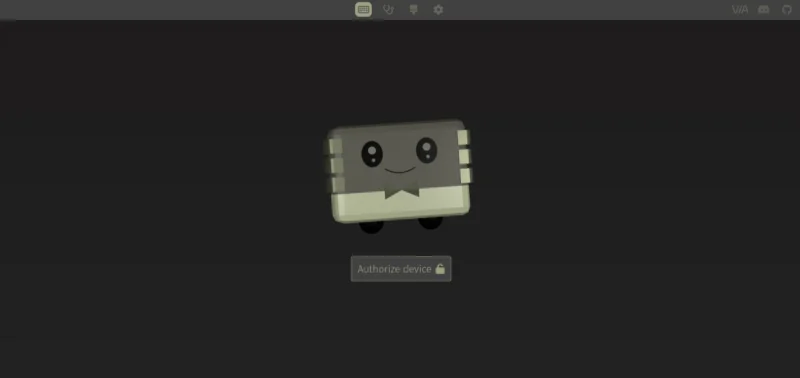
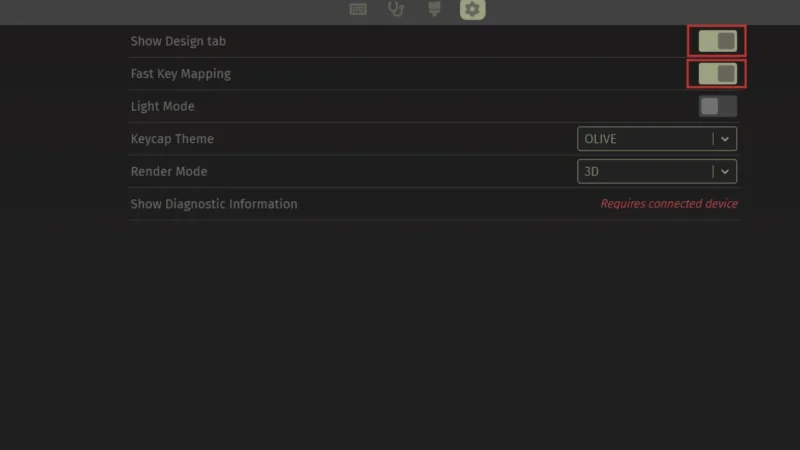
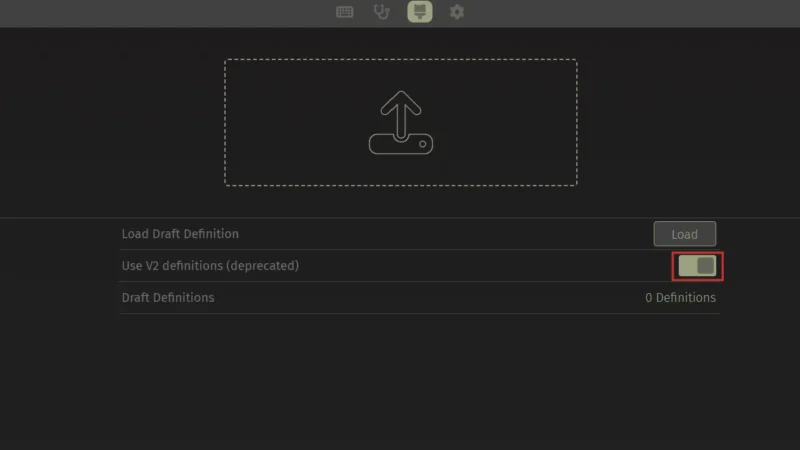
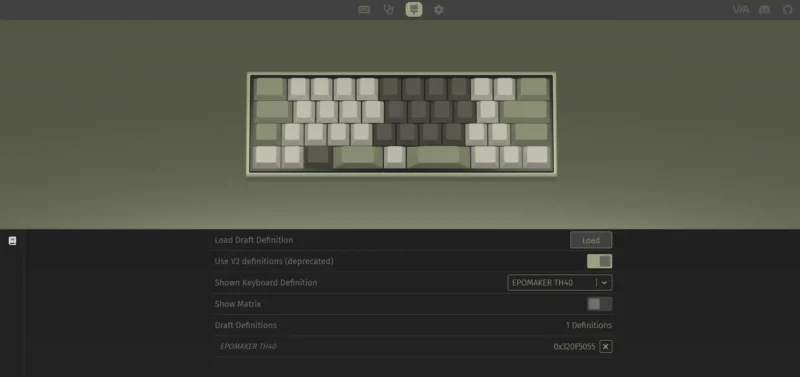
- VIA WebでVIAを開きます。
- 歯車マーク(設定タブ)から画像の赤枠(Show Design tabとFast Key Mapping )をオンにします。
- 平筆マーク(デザインタブ)から画像の赤枠(Use V2 definitions)をオンにします。
- 上の「Load」のボタンを押して先ほどダウンロードしたJsonファイルを選択します。
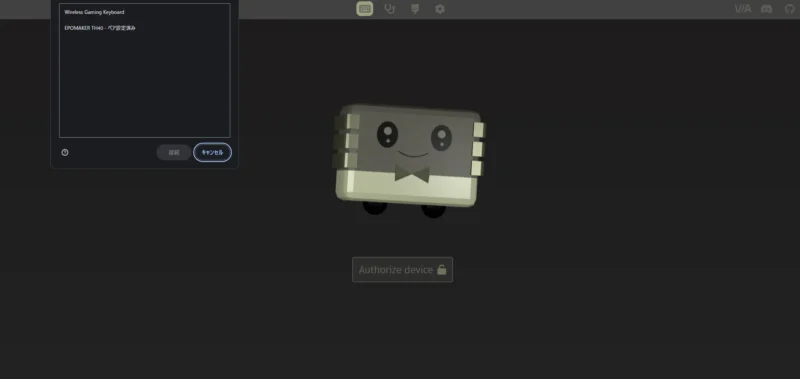
キーボードマーク(コンフィグションタブ)から中央のボタンを押してTH40のキーボードを選択します。
これでVIAでのキーマッピングが可能になりました。
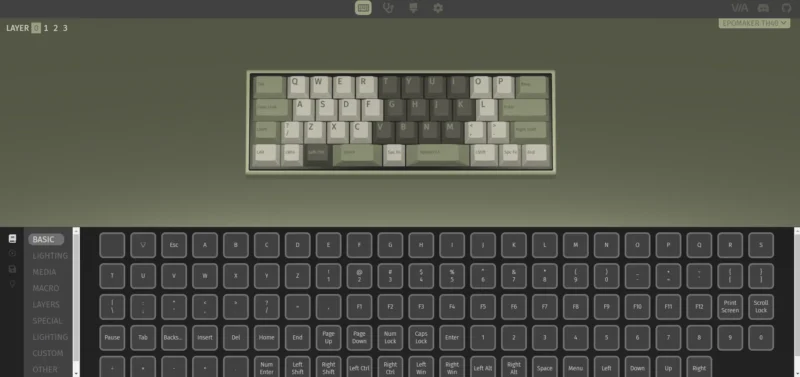
使い方は簡単で左上の数字(0~3)を押して設定したいレイヤーを選択して、変更したしたいキーを上側で選択して、割り当てたいキーを下側の一覧から選択する。
これでじゃんじゃん配列を弄れます。
※レイヤー1の左スペースバーに入っている「CUSTOM(9)」は変更すると戻ってこないので注意。
ちなみにこれはライティングでバッテリー残量を確認するためのキー
1週間ほど使ってみてたどり着いたキーマッピング
という事で、ここからが今回の記事で私が一番書きたかった内容です。
いつにもまして雑な文章で書き殴られるかもしれませんが、ご了承ください。
レイヤー0

こちらはレイヤー0のキー配列になります。
- こだわりポイント1
-
左側のスペースバーを単一のスペースにしている点です。右側のようにSpace+Fn1とかにしたかったのですが、そうすると「Shift + Space」で全角/半角を切り替えるのがうまく行かなくなるんですよね。そのため単一のスペースにしています。
- こだわりポイント2
-
左側のAltとCtrlを入れ替えている点です。こうする事で、親指でCtrlを押しながら他のキーを押す、つまりは ホームポジションから離さずにCtrlを使ったショートカットを使用できます。
- こだわりポイント3
-
右側のAltにShiftを入れている点です。こうする事で、親指でShiftを押しながら通常通りの文字入力が行えるようになるので、大文字を打つ際の効率がグッと上がります。
- こだわりポイント4
-
右側のCtrlにEndを入れている点です。これは文字入力、主にブログ執筆でかなり重宝するキーで「Ctrl + End」で行の末尾に移動できるので、行の途中を修正して末尾に戻って続きを書く、みたいな時にホームポジションを崩さなくていいので便利です。
もちろんHomeにも対応してい、レイヤー2の同じ位置にHomeをセットしてあります。
- こだわりポイント5
-
肝心のレイヤー切り替えは中央のFnにレイヤー3、その隣の右スペースバーにレイヤー2を入れています。使い方は主に左親指でレイヤー3を右親指でレイヤー2を、って感じの使い方でレイヤー1に関しては普段使うキーを割り当てていないので、少し遠い位置に追いやっています。
いずれも単押しでスペースの入力、長押しでレイヤー切り替えにはしていますが、そこをスペース目的で押すことはほとんど無いです。
レイヤー1

ここでのこだわりポイントは無いですね。
残念ながらレイヤー4つ分をフルに使いこなすだけの力量は持ち合わせていないので、ここにはデフォルトで入っているライティング等の設定と、F1~F12などを入れています。
レイヤー2

- こだわりポイント1
-
左側がテンキーになっている点です。数字を入力する場面は基本的にテンキーを使用していて、と言うのもテンキーだと既に半角の状態で入力されるのが理由で、親指で右のスペースバーを押しながら使えるようにしています。
一応「.」まで入れているのもこだわりです。
- こだわりポイント2
-
右側が矢印キーになっている点です。文字を入力する上で矢印キーが無いのは本当にあり得ない話なので、簡単にアクセスできる場所に設置しています。
右側のみで矢印の操作ができるというのもこだわりで、左の指でShiftやCtrlを押して選択などを行う事を意識しています。
レイヤー2に割り当てているキーは少ないですね。
主にテンキーと矢印のためのレイヤーといった感じです。
レイヤー3

- こだわりポイント1
-
良く使う記号、「!」「%」「@」「#」「()」などは一発で入力できるようにしています。もちろん「Shift + 数字」でも記号類は入力できますが、そうなると3つのキーを入力する必要があるので、よく使う記号などはできるだけ一発で行けるようにしています。ただ、使い始めて1週間程度だとまだ慣れません。
レイヤー3のこだわりポイントはこれだけですね。
レイヤー0以外はまだまだ洗練されていない、と言うかまだまだ全体的に洗練されていない気がしなくも無いので、今後も色々と試してみて変わった部分があれば追記していこうかなと思います。
キースイッチを変えたら打鍵音が消えた

丁度この記事が書き終わる頃にふとキースイッチを変えたくなったので買っちゃいました。
購入したキースイッチは同じくEPOMAKERのNude Rosaというサイレントスイッチで、TH40のデフォルトで付いているフラミンゴ軸よりも押加圧が10gfほど軽く、静音化もできるので、まさに私が求めていた理想のキースイッチだったので速攻で買いました。
朝方に頼んだはずなのに、その日の夜には届いててビックリ。
という事で早速交換しました。
打鍵音聞いてみてどうでしょうか?
「あれ?ちょいちょいうるさいじゃん」
そうなんですよ。実はキーボードの下から3段目、A~Lの行のキーキャップだけ形状の関係で底打ち時にキースイッチと干渉するんですよね。
そのせいでこの3段目だけ打鍵音が鳴ってしまっていて、まぁ別にこの音はどちらかという好きな方の打鍵音ですが、せっかくなら全て同じ音で静かな打鍵音にしたい訳です。
という事で眠っていた静音化リングを全てのキーに付けてみました。
どうですかね?中々に神じゃないですか?
ガチャガチャ鳴っていた打鍵音が、まさに「コトコト」と言うより「ポコポコ」といった静かで上品な打鍵音に変貌したんですよね。
音以外にも打鍵感に大きな変化があって、重く反発の強かった打鍵感が「ふわふわスコスコ」って感じの打鍵感になって、タイピングに必要な力がかなり減りました。
TH40の購入を検討されている方、「TH40本体」「Nude Rosa」「静音化リング」、是非この3点セットの購入を強くお勧めします。
打鍵感・打鍵音に感じていた欠点が一気に解消されて最高です。

Before
(Flamingo 軸)

After
(Nude Rosa 軸)
まとめ : 良かった点と悪かった点
「EPOMAKER TH40」の良かった点
- 44キーしかない中で工夫して使う楽しさがある
- 圧倒的コンパクトかつ軽量な本体
- 持ち運び以外にも見た目の可愛さがあるストラップ
- 右上の3つのインジケーターやライティングを利用した情報確認が可能
- ケースの加工やキーキャップの質感が高レベル
良かった点はこのあたりになります。
やっぱり44キーからしか得られない楽しさがTH40の魅力の大部分を占めていると感じました。
44キーという縛りの中で普段使いできるよう工夫していく感じが、ゲームであえて縛りでボス戦に挑む時の感覚に似ていて、久しぶりにあのワクワク感を得られて良かったです。
そしてこのワクワク感は「縛り」だけから来るものではなくて、工夫すれば普通サイズのキーボードと遜色なく、にとどまらず、それを凌駕する効率で文字入力を行えるようになる点や、親指でレイヤーを切り替えながら打ち込んでいく点など、男心をくすぐるロマンのようななんとも言えない所からも感じられます。
本当にこんなワクワクするデバイスは久しぶりでした。
それ以外だとライティングやインジケーターを利用してちょっとした確認ができる部分や、ケースのエッジ加工された部分から、TH40に込められた製作陣側の工夫やこだわりを感じられるのもすごく好印象でした。
「EPOMAKER TH40」の悪かった点
- 人を選ぶコンセプトのキーボード
- ドングルの収納ができない
- 持ち運びには向かな打鍵音の大きさ
- ケースの縁が太い
悪かった点はこのあたりになります。
先ほど「40%配列は最高」みたいなことを言いましたが、これはあくまでも一部の変態気質のある人間の感想であって、普通のキーボードと違って工夫やカスタマイズが前提のキーボードになっているので、当然ほぼ大多数の方は使いにくいと感じるはずです。
なので万人受けするキーボードと言うよりかは、一部の層に刺さるタイプのデバイスになるのかなと思います。
また、打鍵音が少し大きすぎる点も個人的には無しと感じていて、変な金属音の反響こそ無いものの、若干の雑さというか「ガチャガチャ」したシンプルじゃない音があまり好みでは無かったです。
もちろんうるさい打鍵音も好きですが、透き通った奇麗なうるさい打鍵音が好みなので、今回のTH40のデフォルト打鍵音はハマりませんでした。
その他のドングルの収納が無い点や縁が太い点は、最初に「あれ?」と感じた程度で、使っていく中で特に不満を感じたわけでは無いので、しいて言えばバットポイント、という程度の話です。
「EPOMAKER TH40」のレビューまとめ

- 44キーしかない中で工夫して使う楽しさがある
- 圧倒的コンパクトかつ軽量な本体
- 持ち運び以外にも見た目の可愛さがあるストラップ
- 右上の3つのインジケーターやライティングを利用した情報確認が可能
- ケースの加工やキーキャップの質感が高レベル
- 人を選ぶコンセプトのキーボード
- ドングルの収納ができない
- 持ち運びには向かな打鍵音の大きさ
- ケースの縁が太い
いかがだったでしょうか。
レビューは以上になります。
もう何回言ったかわかりませんが、 「使ってて楽しい」、こんな感動を感じる事ができてしまう、最高に尖ったキーボードです。
万人に受ける訳では無いものの、気になったら思い切ってチャレンジして欲しいと思っていて、もしかしたら新しい扉が開かれるかもしれません。
実際に私も今回扉を開かれていて、TH40を使うまではキーのリマップなんて全くと言っていいほどしてこなかったのですが、TH40を使って自分の中にある新しい快楽が刺激されて、他のキーボードを使えないんじゃないかと思ってしまう所に来てしまっています。
是非皆さんも新たな沼へ足を踏み入れてみてはいかがでしょか。
最後までお付き合いいただき、ありがとうございます。
私が現在愛用している”一軍ガジェット”をまとめた記事
用途別の二軍ガジェットや作業別のデスク環境も記事にまとめているよ
気になる方は是非チェックしてみて!!
なんとYoutubeの方でもレビューを上げ始めました!
\\ 年内登録者1,000人目指してます。//
(現在 : 52/1000)
良かったらチャンネル登録してね


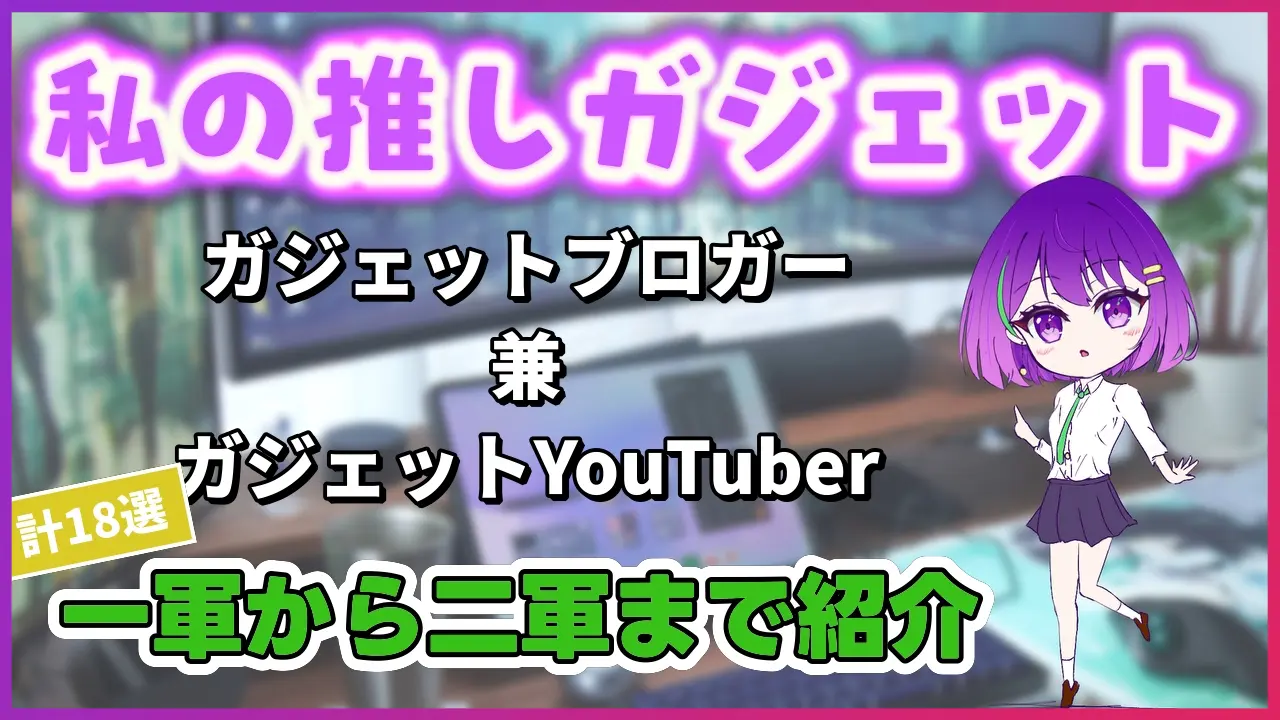
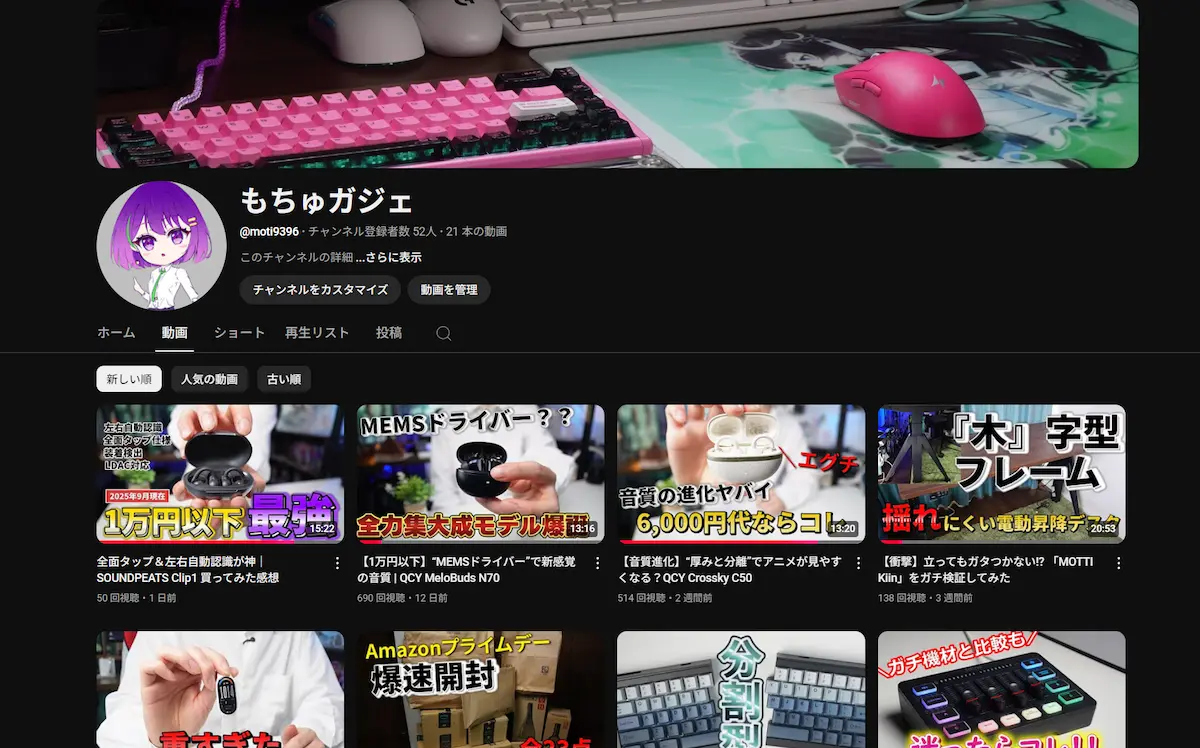












コメント
コメント一覧 (1件)
[…] 途方にくれていたときに見つけた記事があったのですが、その記事のなかで「このファイルはV2バージョンでV3バージョンもあるのですが、そっちだとうまく行かないので注意!」という記載を見つけ、V2ファイルで試してみたところようやく認識に成功! […]